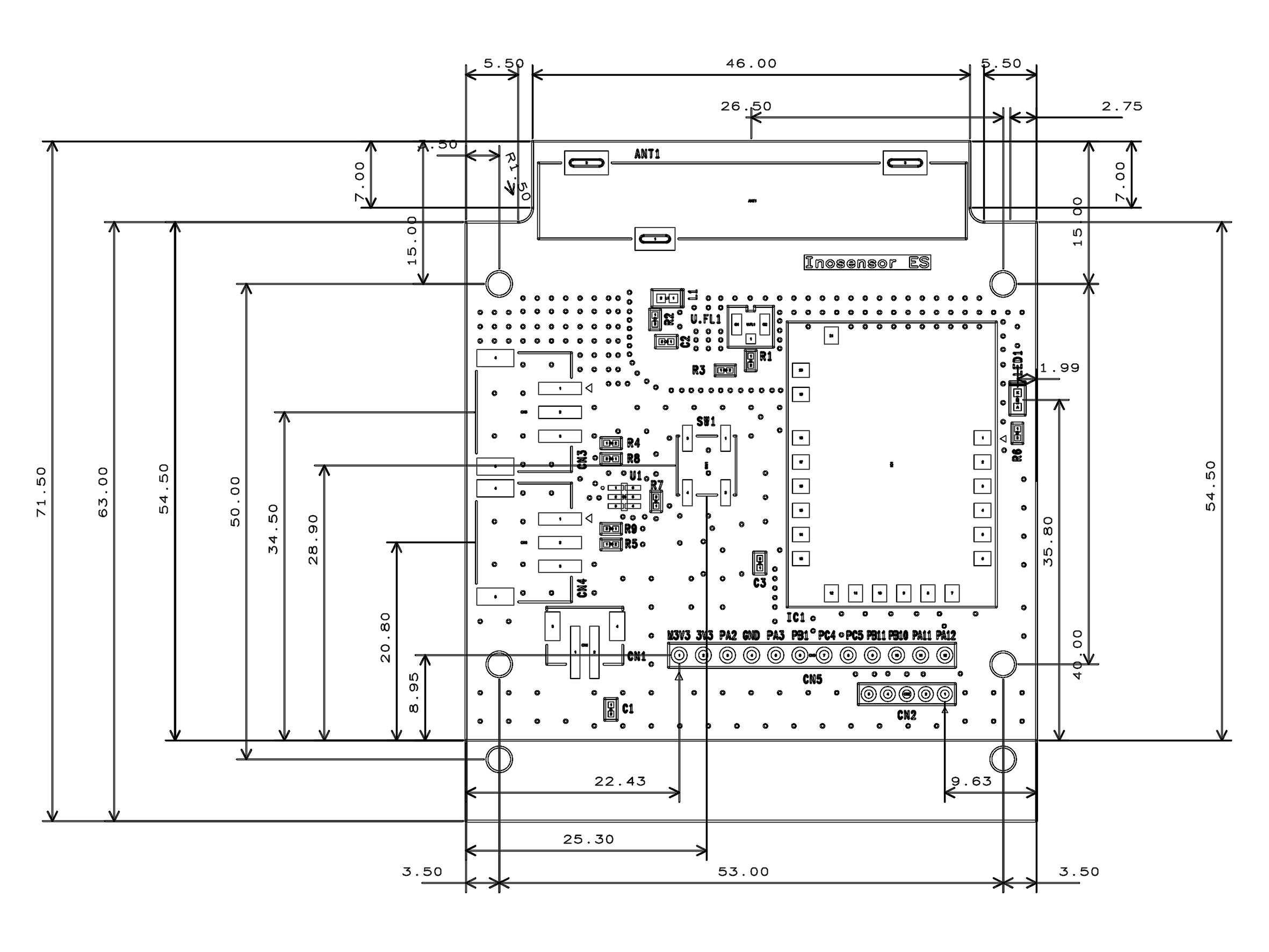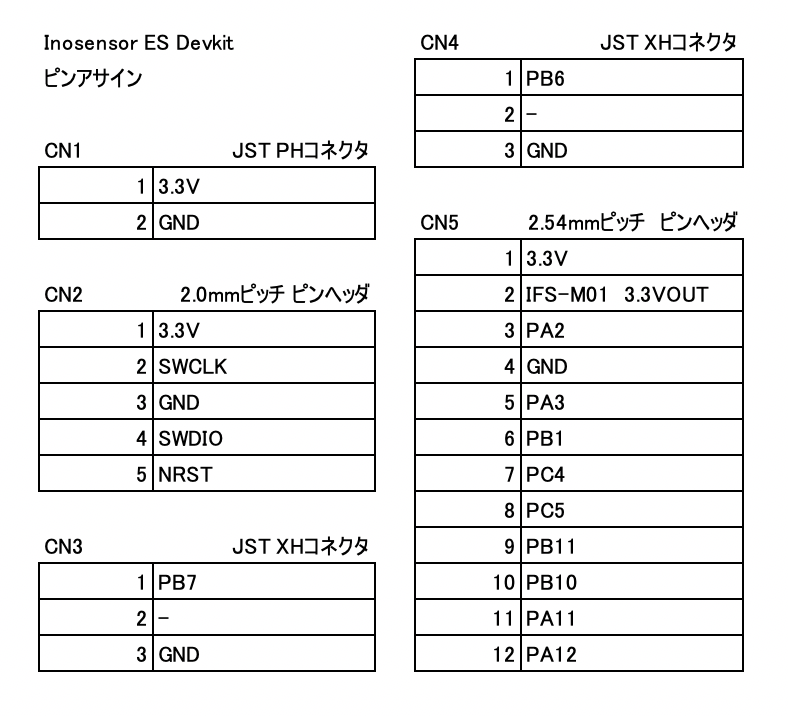Inosensor ES Devkit
製品名:Inosensor ES Devkit
外形寸法:60mm×71.5mm×9mm
重さ:16グラム
入力電圧:2.0V~3.6V
送信周波数:923.104〜923.296MHz
受信周波数:922.2MHz
搭載:押しボタンスイッチ×1、アンテナ×1、Sigfox無線モジュール(IFS-M01)
外部インタフェース:接点入力×2、UART、GPIO、I2C
付属品:電池ボックス、ゴム足、ピンヘッダー(大、小)
製品特徴
- Sigfox無線モジュールIFS-M01を搭載しています。
- Uplink送信時に約23mA(Typ.)を実現、低消費電流で利用できます。
- Sigfox Devkit対応、Devkit登録で、1年間の無償利用ができます。
- 内蔵ソフトを利用して、IoT機器を作成できます。
- SDK対応で、ソフトウェアの開発が可能です。
※IFS-M01:Sigfox通信において更なる低消費電力を追求するために、STマイクロエレクトロニクス社製の超低消費電力Sub-GHz無線ICであるS2‐LPを日本で初めて採用したSigfox無線モジュール。
購入情報
接点入力用のハーネスも、あわせて購入できます。
接点入力用ハーネス:販売ページ
Inosensor ES Devkit & 接点入力用ハーネスセット:販売ページ
付属品詳細
| 付属品名 | 個数 |
|---|---|
| 電池ボックス(単3×2) | 1個 |
| ゴム足 | 4個 |
| ピンヘッダー(大) | 1個 |
| ピンヘッダー(小) | 1個 |
使い方
①Sigfox Devkitの登録
公式ウェブサイト( https://buy.sigfox.com/ )から、製品登録を行ってください。
製品のDevice IDとPACは、裏面のステッカーに記載されています。
Inosensor ES Devkitを使ってみた! ①(購入〜Devkit登録編)
②付属品の取り付け
ショート防止用のゴム足を裏面に貼り付けてください。ケースに入れる場合は不要です。
その後、電池ボックスをCN1に取り付けて、電池(新品のアルカリ電池)を入れてください。
Inosensor ES Devkitを使ってみた! ②(付属品の取り付け編)
③動作確認
電池を入れると、自動的にデータ送信(電源投入通知)を行います。その後、LEDが消えたら準備完了です。本体搭載の押しボタンスイッチを作動させると、Sigfoxサーバーに信号が送られます。
Inosensor ES Devkitを使ってみた! ③(はじめてのSigfox通信編)
ケースについて
タカチ電気工業様のケース「LC115H-M2」(単三×2本用)、「LC115H-F2」(単四×2本用)が使用できます。必ず電池2本用のケースをご使用ください。
※本製品の下部を折ってカットすることで、製品のサイズを小さくすることができます。「LC115H-M2」(単三×2本用)を使用するときは、カットしてご使用ください。
電池について
新品のアルカリ電池を使用してください。充電式の電池では、電圧が足りないため、正常に動作しない恐れがあります。
LEDについて
LEDは、データの送信中に点灯・点滅します。IInosensor ES Devkitがデータを送信する時間は約30秒です。その間に発生した送信指示は無視されます(ボタンを連打しても、押した数だけデータが送信されないのは、このためです)。
送信データについて
電源投入時及び、本体のボタンが押された時に、Sigfox通信を利用してメッセージが送信されます。
# 送信文字列の例
011e01000101010000000000
この文字列は、24文字のHEX(16進)になっています。
Inosensor ES Devkitでは、先頭から2文字ずつを1バイトのデーターとしてあつかいます。
# 24文字の文字列を2文字ずつにわけて、12個のデーターとします。
01-1e-01-00-01-01-01-00-00-00-00-00
先頭から[0]、[1]、[2]...として以下解説します。
[0]
内部ファームウェアのバージョンを表します。現在は、「01」固定です。
※例の場合は、"01"を10進数に変換→1→バージョン1
[1]
データ送信時の電圧を10倍した値です。電池などを電源に使っている場合、残りの容量がわかります。
※例の場合は、"1e"を10進数に変換→30→30/10=3.0→3.0V
[2]
イベントの種類を判別するための値です。
"00" → 通常のイベント
"01" → 電源投入
[3]
イベントの発生元を判別するための値です。
"00" → 電源投入
"01" → 接点入力(CN4)
"02" → 接点入力(CN3)
"03" → 押しボタンスイッチ(SW1)
[4]
データ送信時に、接点入力(CN4)がOFFになっているかの値です。
"00" → ONになっている
"01" → OFFになっている
[5]
データ送信時に、接点入力(CN3)がOFFになっているかの値です。
"00" → ONになっている
"01" → OFFになっている
[6]
データ送信時に、押しボタンスイッチ(SW1)がOFFになっているかの値です。
"00" → ONになっている
"01" → OFFになっている
※[4]〜[6]の値を見ることで、データ送信時の各入力の状態を見ることができます。例えば、スイッチを長押しすることで[6]が"00"になっているデータを送信することができます。
[7]-[11]
未使用("00"固定)
SDKの利用について
SDKを利用することで、Inosensor ES Devkit で動作するプログラムを作成することが可能です。
Inosensor ES Devkit 用 SDK(IFS-M01 SDK)ダウンロードページ
※SDKの利用(プログラムの転送など)には、CN2,CN5を使用します。製品内臓のピンヘッダー(大、小)を事前に本体に、はんだ付けしておく必要があります。
※SDK利用時に、ST-LINK/V2とInosensor ES Devkitを接続するための、接続ケーブルを用意する必要があります。
接続ケーブル配線図
SDK利用時に、ST-LINK/V2とInosensor ES Devkitを接続するケーブルの配線図です。
| CN2 | ST-LINK/V2 CN3 |
|---|---|
| 1 - 3.3V | 1 - VAPP |
| 2 - SWCLK | 9 - TCK_SWCLK |
| 3 - GND | 4 - GND |
| 4 - SWDIO | 7 - SWDIO |
| 5 - NRST | 15 - NRST |
技術資料
参考リンク
購入情報
Inosensor ES Devkit:販売ページ
接点入力用ハーネス:販売ページ
Inosensor ES Devkit & 接点入力用ハーネスセット:販売ページ
製品マニュアル
チュートリアル
初級編
Inosensor ES Devkitを使ってみた! ①(購入〜Devkit登録編)
Inosensor ES Devkitを使ってみた! ②(付属品の取り付け編)
Inosensor ES Devkitを使ってみた! ③(はじめてのSigfox通信編)
LPWAって本当にローパワーなの!? Sigfox端末(Inosensor ES Devkit)が本当に低消費電力か測定してみた!
中級編
Inosensor ES Devkitを使ってみた! ④(Sigfox CallBacks入門編)
Inosensor ES Devkitを使ってみた! ⑤(接点入力用ハーネスを使ってみよう!)
Inosensor ES Devkitを使ってみた! ⑥(位置情報活用編)
Inosensor ES Devkit にオムロンの振動センサ(転倒センサ)を接続してみた!
上級編
Inosensor ES Devkit 用SDK(IFS-M01 SDK)に挑戦!①(開発環境編)
Inosensor ES Devkit SDKに挑戦!②(ケーブル編)
Inosensor ES Devkit 用 ファームウェア(IFS-M01-FIRM)の書き込みに挑戦!
Inosensor ES Devkit 用 ATコマンドファームウェア(IFS-M01-FIRM-AT)を使ってATコマンドに挑戦!